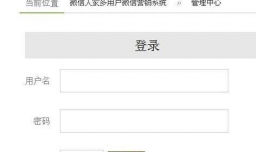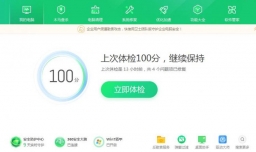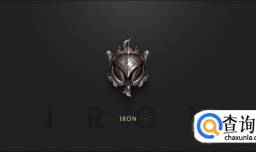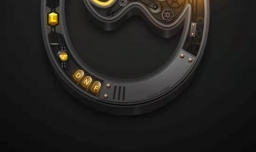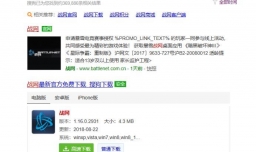Photoshop2018如何通过操控变形调整人物动作
0次浏览 | 2022-10-25 01:13:59 更新
来源 :互联网
最佳回答
本文由作者推荐
简要回答
在我们修图的时候会发现图片里人物的动作不够协调,这种时候我们需要通过操控变形功能来调节。
详细内容
- 01
首先我们打开Photoshop,点击打开,找到所需要调整的图片,在Photoshop打开即可。
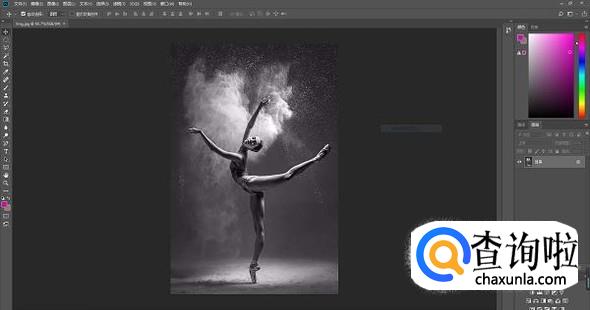
- 02
采用套索工具或者是快速选择工具来给所需要调整的人物做一个选区,把中间的人物给选择出来。
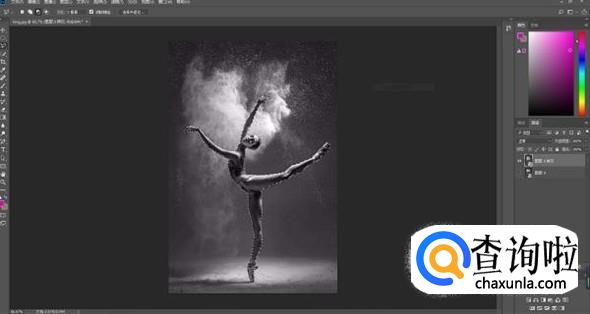
- 03
然后按住快捷键Ctrl+J,把所选的图层给复制出来,这样更有利于我们操控变形的操作。
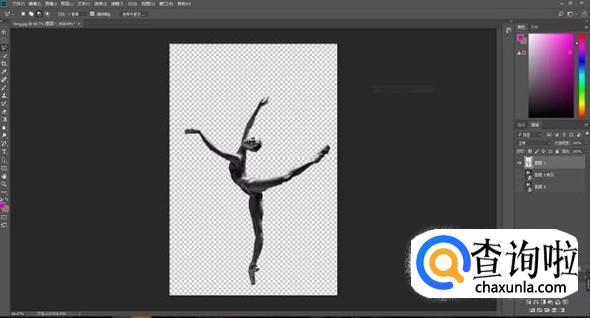
- 04
在Photoshop的右侧找到图层面板,用鼠标右击该图层面板,点击“转换为智能对象”
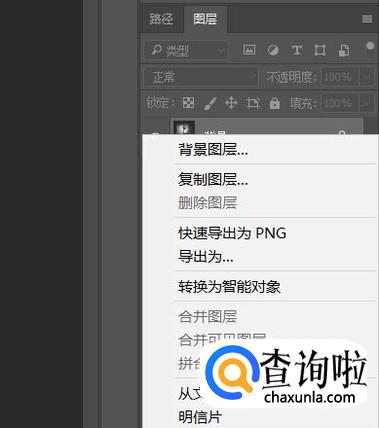
- 05
用鼠标右击”编辑“,找到”操控变形“并且点击,之后我们就可以开始关于操控变形的详细操作了。
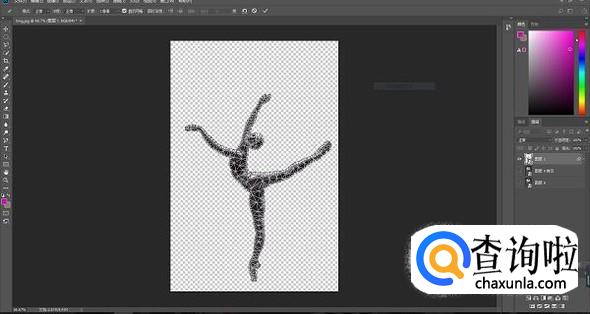
- 06
之后可以直接用鼠标在图片人物的关节处进行点击和选择,点击一次图片中就会出现一个圆点,这些圆点主要用于调整图片人物的关节和定点。

- 07
你可以在图片里打很多个点,然后用鼠标点击其中一个点拖拽、移动来调整人物关节。

- 08
详细对比以上两张图,你就会发现手臂和腿扬起的姿势、弧度发生了变化,这就是操控变形的详细操作了。

特别提示
做图的过程需要一定的耐心,不要急躁。
广告位
点击排行
- 2 排行
- 3 排行
- 4 排行
- 5 排行
- 6 排行
- 7 排行
- 8 排行
- 9 排行
- 10 排行
热点追踪
广告位